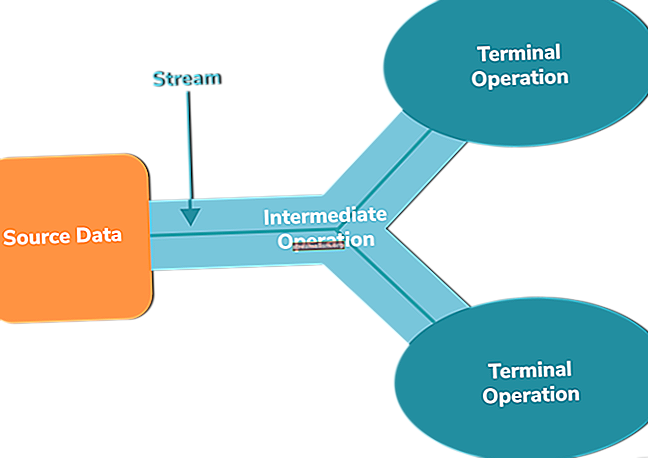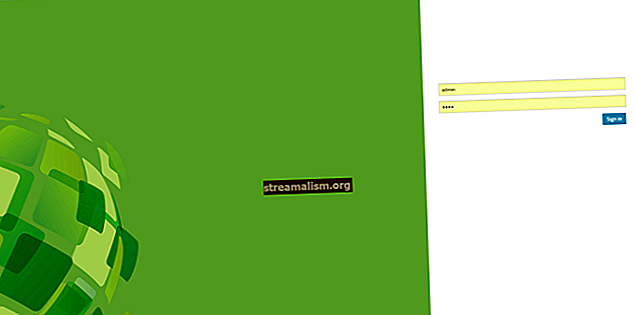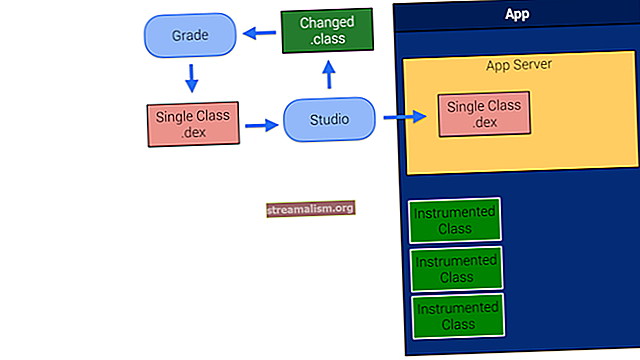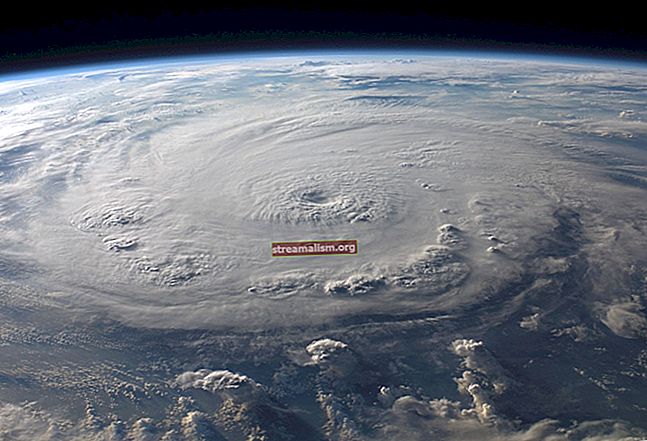כיצד לבדוק אם ג'אווה מותקנת
1. סקירה כללית
במדריך קצר זה, נבחן כמה דרכים לקבוע אם Java מותקנת על מכונה.
2. שורת פיקוד
ראשון, בוא נפתח חלון פקודה או מסוף ונכנס:
> ג'אווה -וורסיהאם Java מותקן וה- PATH מוגדר כהלכה, הפלט שלנו יהיה דומה ל:
גרסת Java "1.8.0_31" Java (TM) SE Runtime Environment (build 1.8.0_31-b13) Java HotSpot (TM) Client Client (build 25.31-b07, מצב מעורב, שיתוף)אחרת, נראה הודעת שגיאה כמו זו שלמטה ועלינו לבדוק במקום אחר:
'java' אינו מזוהה כפקודה פנימית או חיצונית, תוכנית הפעלה או קובץ אצווה.ההודעות המדויקות שאנו רואים ישתנו בהתאם למערכת ההפעלה בה נעשה שימוש וגרסת Java המותקנת.
3. כאשר הנתיב אינו מוגדר
עוברים לשורת פקודה ומקלידים ג'אווה - גרסה יכול לומר לנו בוודאות אם Java מותקן. עם זאת, אם אנו רואים הודעת שגיאה, ייתכן שעדיין מותקנת ג'אווה - נצטרך רק לבדוק עוד.
דיונים רבים על השימוש ג'אווה - גרסה הזכר את משתנה הסביבה JAVA_HOME. זה מטעה מכיוון ש- JAVA_HOME לא ישפיע על שלנו ג'אווה - גרסה תוצאות.
בנוסף, JAVA_HOME צריך להצביע על JDK ויישומים אחרים המשתמשים בתכונות JDK, כגון Maven, להשתמש בו.
לקבלת מידע נוסף, אנא עיין במאמרים שלנו JAVA_HOME צריך להצביע על JDK וכיצד להגדיר JAVA_HOME.
אז בואו נסתכל על דרכים חלופיות למצוא את Java, למקרה ששורת הפקודה נכשלה בנו.
3.1. חלונות 10
ב- Windows, אנו יכולים למצוא אותו ברשימת היישומים:
- לחץ על הַתחָלָה לַחְצָן
- גלול מטה ברשימת היישומים אל J
- פתח את ה ג'אווה תיקיה
- נְקִישָׁה אודות Java

אנו יכולים גם להסתכל על תוכניות ותכונות מותקנות:
- בתוך ה לחפש בר, סוג לוח בקרה
- נְקִישָׁה תוכניות
- אם ה ג'אווה סמל קיים, ואז Java מותקן
- אם לא, לחץ תוכניות ותכונות, וחפש גרסאות מותקנות של Java ב- J's

3.2. Mac OS X
כדי לראות אם Java 7 ומעלה מותקן ב- Mac אנו יכולים:
- לך ל העדפות מערכת
- חפש את ג'אווה סמל

בגירסאות קודמות של Java, נצטרך:
- לִפְתוֹחַ מוֹצֵא
- עבור אל יישומים תיקיה
- עבור אל כלי עזר תיקיה
- חפש את העדפות Java אפליקציה
3.3. * ניקס
יש מעט מנהלי חבילות שונים בעולם * nix.
בהפצה מבוססת דביאן נוכל להשתמש ב- חיפוש כושר פקודה:
$ sudo aptitude search jdk jreאם יש אני לפני התוצאה, פירוש הדבר שהחבילה מותקנת:
... i oracle-java8-jdk - פלטפורמת Java ™, מהדורה רגילה 8 פיתוח ...4. כלים אחרים לשורת הפקודה
בנוסף ל Java -version, יש כמה כלי שורת פקודה אחרים שבהם נוכל ללמוד על התקנת Java שלנו.
4.1. חלונות איפה פקודה
ב- Windows נוכל להשתמש ב- איפה פקודה למצוא היכן שלנו java.exe ממוקם:
> איפה ג'אווהוהתפוקה שלנו תיראה בערך כמו:
C: \ Apps \ Java \ jdk1.8.0_31 \ bin \ java.exeעם זאת, כמו עם ג'אווה - גרסה, פקודה זו שימושית רק אם משתנה הסביבה PATH שלנו מצביע על ספריית הפח.
4.2. Mac OS X ו- * nix איזה ו איפה
במערכת * nix או ב- Mac באפליקציית Terminal, אנו יכולים להשתמש ב- איזה פקודה:
$ איזה ג'אווההפלט אומר לנו היכן פקודת Java:
/ usr / bin / javaעכשיו בואו נשתמש ב- איפה פקודה:
$ איפה ג'אווה -בה איפה הפקודה נותנת לנו גם את הדרך להתקנת Java שלנו:
/ usr / bin / javaכמו עם ג'אווה - גרסה, פקודות אלה ימצאו את Java רק אם היא בדרך. אנו יכולים להשתמש בהם כאשר יש לנו Java מותקן אך ברצוננו לדעת בדיוק מה יפעל כאשר אנו משתמשים ב- ג'אווה פקודה.
5. מסקנה
במאמר קצר זה, דנו כיצד לברר אם Java מותקנת במחשב Windows 10, Mac OS X או Linux / Unix גם אם זה לא נמצא ב- PATH.
בדקנו גם כמה פקודות שימושיות לאיתור התקנת Java שלנו.